
Ooit verward door de verschillende kleurrijke pictogrammen opdagen op de bovenkant van het scherm van uw Apple Watch? We zijn er geweest, ook. Om dat op te lossen, hebben we een uitgebreid overzicht van alle Apple Watch statuspictogrammen en wat ze betekenen samengesteld.
Green Lightning Icon
Apple Watch heeft twee laden pictogrammen. Het groene bliksem pictogram verschijnt als het horloge wordt opgeladen.

Red Icon Lightning
De rode bliksem pictogram verschijnt wanneer de batterij is bijna leeg .

Green iPhone Icoon
Apple Watch heeft ook een aantal pictogrammen die een verbinding met je iPhone of enige vorm van actieve stil te geven modus . Het groene iPhone pictogram geeft aan dat uw Apple Watch is aangesloten op de iPhone.

Rode iPhone Icoon
De rode iPhone met een doorhaling vertelt je dat de Apple Watch de verbinding met je iPhone heeft verloren.

Purple Moon Icon
De paarse maan pictogram verschijnt als uw horloge is in Do not storen modus . Dat betekent dat alle gesprekken en meldingen worden tot zwijgen gebracht.

Orange Mask Icon
Het oranje icoontje met twee theatermaskers verschijnt wanneer uw Apple Watch is in cinema mode . In deze modus kunnen weergave van het horloge uit te draaien op, tenzij je op het scherm tikt of druk op een van de knoppen. Zoals de naam al doet vermoeden, is het ideaal voor gebruik in theaters.

Teal Bed Icon
Het pictogram blauwgroen bed geeft aan dat uw Apple Watch is in bedtijd mode . In deze toestand, de wijzerplaat verandert in een grote digitale klok en het display wordt gedimd om te voorkomen dat je wakker.

Wi-Fi-symbool
Netwerk pictogrammen op de Apple Watch zal u vertellen of het horloge is aangesloten op het internet. De meest voorkomende symbool is de blauwe Wi-Fi-indicator. Dit verschijnt als je Apple Watch niet is aangesloten op uw iPhone, maar is verbonden met het Wi-Fi-netwerk.
Je bent waarschijnlijk met het Wi-Fi-symbool wanneer uw iPhone is uitgeschakeld en uw horloge is verbonden met Wi-Fi te zien. Het ontstaat als je het openen Controle Centrum , Die je kunt doen door naar boven te vegen vanaf de onderkant van het scherm. Uw Wi-Fi SSID (de naam van uw Wi-Fi-netwerk) verschijnt naast het pictogram.

Airplane Icon
Als u ervoor kiest om alle netwerkverbindingen uitschakelen door de invoering van het horloge in vliegtuigmodus , Zie je een oranje vliegtuig pictogram boven de wijzerplaat.

groene Punten
Degenen onder u met een GPS + Cellular Apple Watch variant zal een aantal pictogrammen die hoogtepunt signaalsterkte te zien. Net als het pictogram Wi-Fi, wordt de cellulaire signaalsterkte icoon in het Control Center. Vijf groene stippen betekent dat u volledige signaalsterkte.

Red X Icon
In het geval dat uw Apple Watch verliest aansluiting op cellulaire netwerken, ziet u een rode X-pictogram op uw horloge gezicht.

Purple Arrow Icon
De Apple Watch is ook vrij goed bij je te vertellen wanneer uw GPS locatiegegevens of microfoon wordt gebruikt. Wanneer u het Control Center te openen, ziet u een paarse pijl eventuele Apple Watch app toegang heeft tot uw locatie.
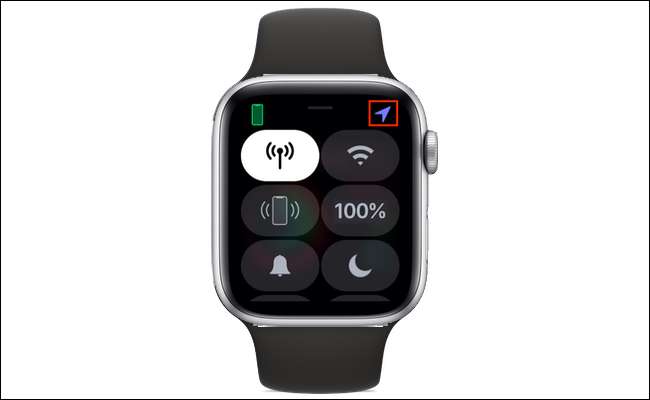
Orange Microfoon Icon
Het icoon oranje microfoon geeft aan dat een app is het gebruik van de microfoon op uw Apple Watch. U zult dit pictogram zien vaak als je Siri op de Apple Watch gebruiken. Als u niet wilt gebruiken, kunt u gemakkelijk disable Siri op het horloge.

Apple Maps Icon
Kaart apps hebben uw locatiegegevens om aanwijzingen te geven. De Apple Watch maakt gebruik van verschillende pictogrammen om u te vertellen dat een navigatie-app leiden u. Als je met behulp van Apple Maps , Zult u een pictogram dat het logo van de app lijkt te zien. Dit pictogram te tikt opent Apple Maps op de Apple Watch.

Pijl naar rechts
Aan de andere kant, als je een andere app te gebruiken voor navigatie op de Apple Watch, ziet u een generieke pijl naar rechts.

Red Dot Icon
De rode stip pictogram gewoon vertelt je dat je ongelezen meldingen op de Apple Watch. Je kunt snel wis alle meldingen om zich te ontdoen van de rode stip icoon krijgen.

VERWANT: Hoe snel alle meldingen op Apple Watch te wissen
Blue Lock Icoon
De Apple Watch heeft ook een paar nette slotpictogrammen om u te vertellen dat uw Apple Watch is vergrendeld. De blauwe hangslot betekent dat uw Apple Watch is vergrendeld. Het zal verdwijnen wanneer u het horloge te ontgrendelen.

Teal Water Drop Icon
De wintertaling waterdruppel icoon geeft aan dat het waterslot is ingeschakeld op de Apple Watch. Dit gebeurt meestal wanneer u Dompel je horloge in water. Om onbedoelde invoer te voorkomen, heeft de Apple Watch niet reageert op tikken op het scherm wanneer het water geactiveerd is.

U kunt het water lock uitschakelen door het draaien van de Digital Kroon (de ronde knop aan de zijkant van uw Apple Watch).
Running Person Icon
Wanneer je begint elke training op de Apple Watch, zie je een fel groen pictogram van een lopende persoon op het scherm. U kunt dit pictogram tikken om de Workout app te openen. U kunt de training icoon door het beëindigen van uw training te verbergen.

Walkie Talkie Icon
Apple Watch heeft een handige Walkie Talkie functie waarmee u met andere mensen die het horloge praten. Als dit is ingeschakeld, ziet u een gele Walkie Talkie pictogram boven de wijzerplaat.

U kunt het Control Center te openen en uitschakelen Walkie Talkie dit pictogram te verbergen.
Play Knoppictogram
Ten slotte is de Now Playing-pictogram (de rode play-knop in een witte cirkel) verschijnt wanneer je speelt muziek, hetzij met behulp van uw iPhone of Apple Watch. Tikt, het opent de weergave Afspelen op de Apple Watch, en u kunt de muziek om het pictogram te verbergen te pauzeren. Als u niet wilt dat het scherm 'te gebruiken op Apple Watch, kunt u Het uitschakelen snel.

Dat dekt alle statuspictogrammen op de Apple Bekijk de. Je moet ook proberen het aanpassen van de Control Center op uw Apple Watch om het gemakkelijk of uit te schakelen sommige van deze statuspictogrammen.
VERWANT: Hoe te Pas Uw Apple Watch Control Center







